


/中文/

/中文/

/中文/

/中文/

/中文/

/中文/

/中文/

/中文/

/中文/

/中文/
 Todo清單v2.0.0官方版
Todo清單v2.0.0官方版 京東自動搶券v1.50免費版
京東自動搶券v1.50免費版 Everything官方版v1.4.1.998最新版
Everything官方版v1.4.1.998最新版 LOL英雄聯盟角色變大工具v1.0 綠色防封版
LOL英雄聯盟角色變大工具v1.0 綠色防封版 美圖秀秀64位最新版v6.4.2.0 官方版
美圖秀秀64位最新版v6.4.2.0 官方版 福昕pdf編輯器去水印綠色版(圖像處理) v9.2 最新版
福昕pdf編輯器去水印綠色版(圖像處理) v9.2 最新版 微軟必應詞典官方版(翻譯軟件) v3.5.4.1 綠色版
微軟必應詞典官方版(翻譯軟件) v3.5.4.1 綠色版 搜狗輸入法電腦最新版(輸入法) v9.3.0.2941 官方版
搜狗輸入法電腦最新版(輸入法) v9.3.0.2941 官方版 網易音樂(音樂) v2.5.5.197810 電腦版
網易音樂(音樂) v2.5.5.197810 電腦版  WPS Office 2019 電腦版(WPS Office ) 11.1.0.8919全能完整版
WPS Office 2019 電腦版(WPS Office ) 11.1.0.8919全能完整版Ulead COOL 3D Production Studio是一款強大好用的3d動畫設計工具,這個是Ulead COOL 3D 3.5的升級版本,無論是功能性還是易用性方麵均有所升級,軟件擁有豐富的圖形設計工具、海量的動畫特效,隻需要設定好標題、特效就可以一鍵生成了,小編為大家帶來的是綠色中文版本,解壓後就可以直接使用,是視頻愛好者編輯作品的利器。

Ulead Cool 3D studio是一款非常專業的3D動畫製作軟件,可以為用戶提供超多精彩素材、動畫特效、圖形和標題設計工具,幫助用戶在短時間內製作出精美優質的3D動畫。
1.下載Ulead Cool 3D studio最新版軟件包
2.解壓Ulead Cool 3D studio軟件,運行“EXE.文件”
3.雙擊打開,進入Ulead Cool 3D studio軟件界麵,點擊下一步

4. 選擇安裝位置,點擊下一步
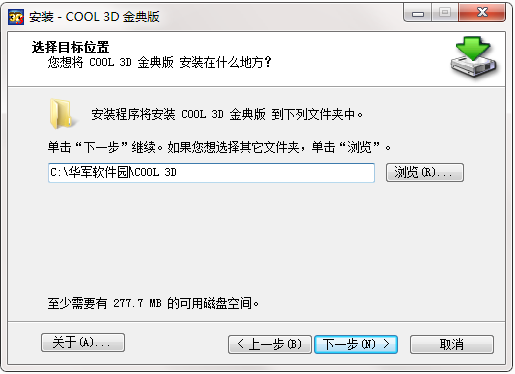
5.創建快捷方式,點擊下一步

6.選擇附加任務,點擊下一步

7.安裝程序準備安裝,點擊安裝
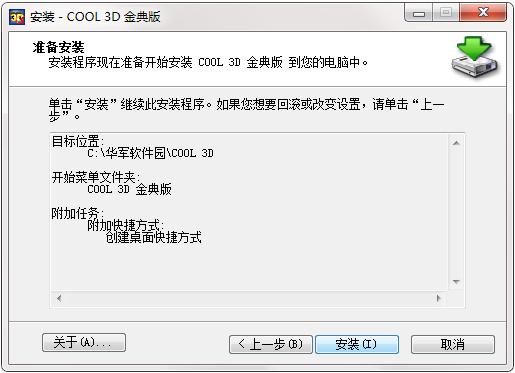
8.點擊完成,Ulead Cool 3D studi軟件安裝成功

1、下載程序Setup.exe,點擊運行按鈕,出現主界麵,請單擊下一步開始安裝軟件。
2、隨後將進入“許可證協議”界麵,“許可證協議”對話框如圖所示,請您詳細閱覽相關最終用戶許可協議,您如果接受最終用戶許可協議,請點擊“我接受”功能按鈕。
3、輸入安裝的序列號:12905-03500-03066462 ,公司的名字可以隨意輸入。點擊下一步繼續安裝即可。
4、選擇自己想要的路徑C:\Program Files (x86)\Ulead Systems\Ulead COOL 3D 3.5,選擇完成後點擊確定,然後點擊下一步,一般係統安裝在默認路徑下。
5、典型安裝:基本程序文件、漢字簡體字庫、英文字體、圖庫文件、幫助文件。
6、創建菜單文件夾“Ulead COOL 3D 3.5”,這是官方軟件自動創建的的,不需要更改。
7、安裝預覽,可以查看所有的安裝信息,點擊上一步可以修改,如果沒有錯誤,就點擊安裝吧。
8、軟件已經開始安裝了,將進入如圖所示的界麵,安裝程序開始進行文件的複製,並顯示複製文件的進度值。
9、可以選擇點擊完成按鈕後直接運行客戶端軟件,也可以將勾點掉不選擇直接運行客戶端軟件。
步驟1:插入文字
我們要做的第一件事是決定要使用的文字。在本例中,我們使用了兩個文字塊:"COOL" 和 "3D"。
有三個方法可以打開「插入文字」對話框:
單擊「編輯:插入文字」
按 F3
單擊「標準工具欄」上的「插入文字」按鈕。
您打開這個對話框了嗎?好。在這個例子中,我們將使用 Comic Sans MS 字體;24 點;全部大寫。設置好後,在框中輸入"COOL",並單擊「確定」。單詞"COOL"就出現在文檔中。現在重複該操作,這次輸入"3D"。如圖所示:
提醒您:請查看標準工具欄上的「選擇對象」框,其中包含三個選項:(組合)、COOL 和 3D。
步驟2:添加色彩
這部分很簡單。您肯定能堅持看完這幾行:
從「選擇對象」框中選取 "COOL"(或在文檔中單擊該單詞。)
在「百寶箱」中選取「光線與色彩」選項(左下方)。提示:在「對象樣式」之下。如果「百寶箱」未顯示,請單擊「查看:百寶箱」。
「調整」框中應該顯示「表麵」。單擊該框右邊、上方顯示「色彩」的方框,將打開調色板。
您此時可以在基本顏色中選擇紫色,或在色彩框中拖動十字,選擇喜愛的顏色。單擊「確定」。
現在讓我們將色彩添加到"3D":
從「選擇對象」框中選取 "3D"。
重複步驟 2 到 4,但不用紫色,而選擇 藍色。
步驟4:添加動畫
是的,隻需要一會兒。首先我們要確定"COOL"的位置,使"3D"可以圍繞著它旋轉(現在,它們的位置相同。):
從「選擇對象」框中選取 "COOL"。
單擊「標準工具欄」上的「移動對象」工具(上麵有一隻手的)。
提醒您:按下鼠標左鍵在文檔中拖動對象,可以使它沿 X 軸和 Y 軸移動(左右、上下)。按下鼠標右鍵並拖動,可以使它沿 Z 軸移動(前後),向上拖動使它向後,向下拖動使它向前。
現在您知道怎麼做了。將"COOL"將後移動,知道 Z 位置框中的值為 100。
動畫將從這裏開始:
從「選擇對象」框中選取"3D"。
選取「百寶箱」中的「動畫」(幾個效果將顯示在百寶箱的右邊)。
選取當中的一個。
雙擊它。
這樣就可以將該動作應用到您的動畫上,但要預覽的話,您必須單擊動畫工具欄上的「播放」按鈕。結果如圖所示:
與此不同的是,按「播放」,它僅執行一次。而按下「動畫工具欄」上的「循環」工具的話,它將重複執行。
1、繼承了友立軟件一貫的功能強大和易於操作的特點,為使用者提供了豐富的模板和插件,直接套用就可以做出豐富多彩而且非常專業的三維動畫效果來,對於網頁、視頻和平麵設計的愛好者來說ulead COOL 3D更是一個不可多得的"利器"。
2、視頻愛好者在製作VCD/DVD作品時,運用ulead COOL 3D可以在片頭和片尾加入精彩的三維動態效果,對於網頁設計者,ulead COOL 3D可以幫助他們輕鬆地製作動態按鈕,動態文字和其他各種三維部件,對於平麵設計愛好者,ulead COOL 3D在為圖形和文字標題增加三維效果的方麵也是具有非常強大的功能。
1、用於生成電子脈衝效果的閃電外掛特效。
2、用於文字和對象的文字波動外掛特效。
3、用於使紋理表麵具有仿真外觀的紋理浮雕選項。
4、基於矢量的三維 Flash 輸出 - EnVector 模塊。
5、即時的金屬絲框顯示。
6、4個全新的幾何形狀:單圓錐體、平截頭體、合並球體和圓環。
7、導入 Adobe Illustrator(AI) 文件。
8、輸出基於點陣和基於矢量的 Macromedia/Flash(SWF) 文件格式。
9、輸出為 RealNetworks/RealVideo(RM) 文件格式。
Ulead Cool 3D 3.5正常安裝後有好多用戶啟動不了,究其原因可能是您的電腦中缺了DirectX 9.0c的問題,可以將微軟的DirectX 9.0c 重新再安裝一下。有些用戶可能會遇到啟動時報“缺 d3drm.dll”文件,這種情況會在Windows7係統中出現,解決的方法如下:
將解壓文件中的d3drm.dll文件夾下的“d3drm.dll”文件複製於:
1、如果是Win7 64位係統,將此文件安放於C:WindowsSysWOW64目錄下。
2、如果是WIN7 32位係統,將此文件安放於C:Windowssystem32目錄下。
開發GG說這次真的沒有bug了~







 SAI2最新綠色版(功能強大的電腦繪圖軟件) v2.0 免費版動畫製作
/ 3M
SAI2最新綠色版(功能強大的電腦繪圖軟件) v2.0 免費版動畫製作
/ 3M
 crazytalk8綠色版(附使用教程人臉教學) 動畫製作
/ 1G
crazytalk8綠色版(附使用教程人臉教學) 動畫製作
/ 1G
 皮影客官方PC版(動畫製作) v2.15.1 電腦版動畫製作
/ 39M
皮影客官方PC版(動畫製作) v2.15.1 電腦版動畫製作
/ 39M
 blender2.8中文版(3D建模軟件) 最新免費版動畫製作
/ 70M
blender2.8中文版(3D建模軟件) 最新免費版動畫製作
/ 70M
 Maya拓撲插件Vertexture ziRailv0.71 免費版動畫製作
/ 4M
Maya拓撲插件Vertexture ziRailv0.71 免費版動畫製作
/ 4M
 Cool3D中文免費版(動畫製作) v3.5 最新版動畫製作
/ 140M
Cool3D中文免費版(動畫製作) v3.5 最新版動畫製作
/ 140M
 3D漫畫人物模型設計(live2d cubism editor)v4.0動畫製作
/ 137M
3D漫畫人物模型設計(live2d cubism editor)v4.0動畫製作
/ 137M
 Spinev4.0.48.0動畫製作
/ 59.46M
Spinev4.0.48.0動畫製作
/ 59.46M
 Clip Studio Paint EX特別版(漫畫插畫設計) v1.8.5動畫製作
/ 319M
Clip Studio Paint EX特別版(漫畫插畫設計) v1.8.5動畫製作
/ 319M
 quixel ndo ddo完美版(圖像處理軟件) v5.2 中文版動畫製作
/ 108M
quixel ndo ddo完美版(圖像處理軟件) v5.2 中文版動畫製作
/ 108M
 SAI2最新綠色版(功能強大的電腦繪圖軟件) v2.0 免費版動畫製作
/ 3M
SAI2最新綠色版(功能強大的電腦繪圖軟件) v2.0 免費版動畫製作
/ 3M
 crazytalk8綠色版(附使用教程人臉教學) 動畫製作
/ 1G
crazytalk8綠色版(附使用教程人臉教學) 動畫製作
/ 1G
 皮影客官方PC版(動畫製作) v2.15.1 電腦版動畫製作
/ 39M
皮影客官方PC版(動畫製作) v2.15.1 電腦版動畫製作
/ 39M
 blender2.8中文版(3D建模軟件) 最新免費版動畫製作
/ 70M
blender2.8中文版(3D建模軟件) 最新免費版動畫製作
/ 70M
 Maya拓撲插件Vertexture ziRailv0.71 免費版動畫製作
/ 4M
Maya拓撲插件Vertexture ziRailv0.71 免費版動畫製作
/ 4M
 Cool3D中文免費版(動畫製作) v3.5 最新版動畫製作
/ 140M
Cool3D中文免費版(動畫製作) v3.5 最新版動畫製作
/ 140M
 3D漫畫人物模型設計(live2d cubism editor)v4.0動畫製作
/ 137M
3D漫畫人物模型設計(live2d cubism editor)v4.0動畫製作
/ 137M
 Spinev4.0.48.0動畫製作
/ 59.46M
Spinev4.0.48.0動畫製作
/ 59.46M
 Clip Studio Paint EX特別版(漫畫插畫設計) v1.8.5動畫製作
/ 319M
Clip Studio Paint EX特別版(漫畫插畫設計) v1.8.5動畫製作
/ 319M
 quixel ndo ddo完美版(圖像處理軟件) v5.2 中文版動畫製作
/ 108M
quixel ndo ddo完美版(圖像處理軟件) v5.2 中文版動畫製作
/ 108M
 SAI2最新綠色版(功能強大的電腦繪圖軟件) v2.0 免費版動畫製作
SAI2最新綠色版(功能強大的電腦繪圖軟件) v2.0 免費版動畫製作
 crazytalk8綠色版(附使用教程人臉教學) 動畫製作
crazytalk8綠色版(附使用教程人臉教學) 動畫製作
 皮影客官方PC版(動畫製作) v2.15.1 電腦版動畫製作
皮影客官方PC版(動畫製作) v2.15.1 電腦版動畫製作
 blender2.8中文版(3D建模軟件) 最新免費版動畫製作
blender2.8中文版(3D建模軟件) 最新免費版動畫製作
 Maya拓撲插件Vertexture ziRailv0.71 免費版動畫製作
Maya拓撲插件Vertexture ziRailv0.71 免費版動畫製作
 Cool3D中文免費版(動畫製作) v3.5 最新版動畫製作
Cool3D中文免費版(動畫製作) v3.5 最新版動畫製作
 3D漫畫人物模型設計(live2d cubism editor)v4.0動畫製作
3D漫畫人物模型設計(live2d cubism editor)v4.0動畫製作
 Spinev4.0.48.0動畫製作
Spinev4.0.48.0動畫製作
 Clip Studio Paint EX特別版(漫畫插畫設計) v1.8.5動畫製作
Clip Studio Paint EX特別版(漫畫插畫設計) v1.8.5動畫製作